word文档的页面边框怎么去掉啊?
很多小伙伴经常在word里面插入文本框,也许曾经也在烦恼着这样的一个问题,那就是我们插入文本框的时候,经常会有一个方格,也就是文本框外面的黑色边框,想要去掉它,下面就为大家介绍一下,来看看吧
有的时候为了美化自己的文档,你可能需要给文档页面设置边框,有的时候你可能因为折线讨厌的边框删不掉而烦恼,下面就为大家介绍word文档的页面边框去掉方法,来看看吧!
方法/步骤
1、打开word文档,找到文档边框,如图所示。
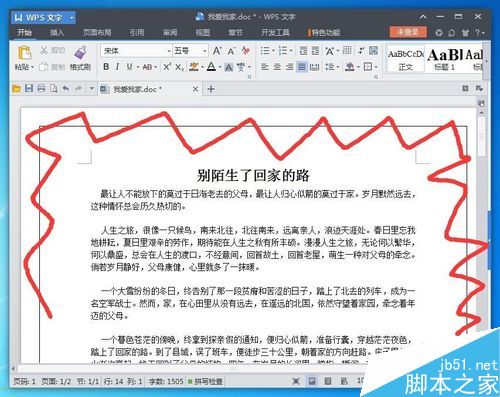
2、找到WPS左上角"页面布局",点击进入。
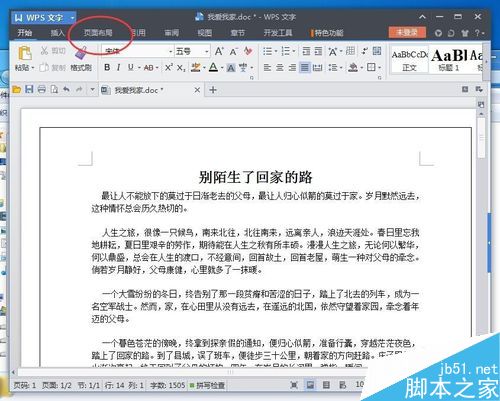
3、进入后找到"页面边框",点击一下。
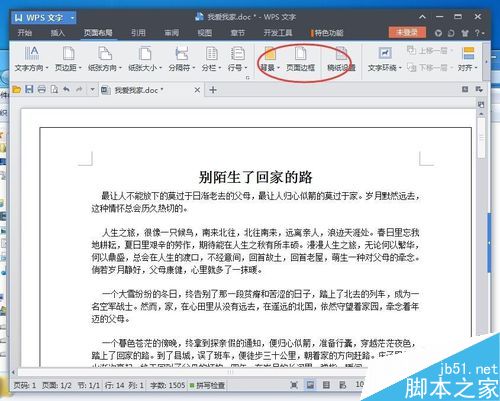
4、点击之后会出现一个属性框,找到"设置"-"无"然后选择,点击右下角的确定。
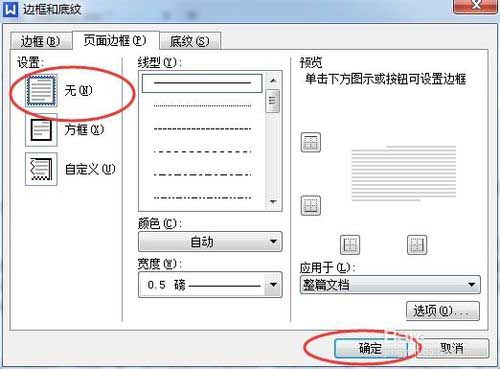
5、这时就会发现页面边框不见了,页面边框也就去掉了。
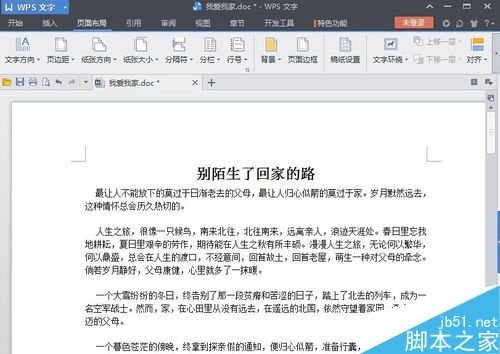
以上就是word文档的页面边框怎么去掉方法介绍,是不是很简单啊,大家学会了吗?希望能对大家有所帮助!
您可能感兴趣的文章
- 06-27word程序打不开怎么办
- 06-27word2010怎么制作和打印桌签?
- 06-27Word2010怎样设置主题颜色
- 06-27word怎样设置超链接图解
- 06-27word怎样设置文本域背景底色
- 06-27word标题格式怎样设置关联列表
- 06-27word按姓氏笔画如何排序
- 06-27Word文档怎样横向打印?横向打印方法介绍
- 06-27word文档奇偶页码怎样设置
- 06-27word如何设置图片环绕样式


阅读排行
推荐教程
- 11-30正版office2021永久激活密钥
- 11-25怎么激活office2019最新版?office 2019激活秘钥+激活工具推荐
- 11-22office怎么免费永久激活 office产品密钥永久激活码
- 11-25office2010 产品密钥 永久密钥最新分享
- 11-22Office2016激活密钥专业增强版(神Key)Office2016永久激活密钥[202
- 11-30全新 Office 2013 激活密钥 Office 2013 激活工具推荐
- 11-25正版 office 产品密钥 office 密钥 office2019 永久激活
- 11-22office2020破解版(附永久密钥) 免费完整版
- 11-302023 全新 office 2010 标准版/专业版密钥
- 03-262024最新最新office365激活密钥激活码永久有效






